Top 6 MP4 Joiner-software: wat is de beste keuze?
Het samenvoegen van MP4-video's klinkt als een hoofdpijnprobleem? Wil je een multifunctioneel product afhalen met goede prestaties? Maakt u zich nog steeds zorgen over de bewerkte video?
Doe het rustig aan! De bovenstaande vragen worden in dit bericht opgelost.
Als je zoveel MP4-clips hebt en geen tijd wilt verspillen door ze één voor één af te spelen, kun je in dit bericht manieren vinden om ze samen te voegen. We laten je de top 6 zien MP4-fusie voor Windows, Mac en online platform om deel te nemen aan meer dan één videoclip, wat u veel tijd bespaart.
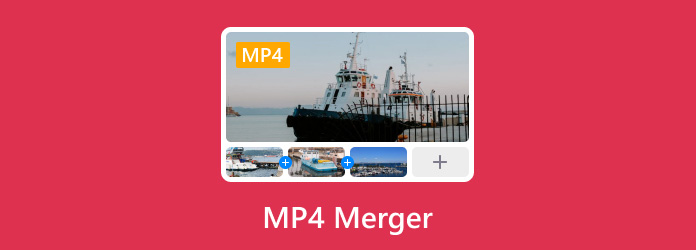
Deel 1. Beste tool om MP4-bestanden samen te voegen - Tipard Video Converter Ultimate
Tipard Video Converter Ultimate, een volledig uitgeruste mediaconvertor voor Windows en Mac die meer dan 500 mediaformaten converteert voor zowel particulieren als bedrijven, kan twee of meer video's met een paar klikken samenvoegen tot één bestand. Het oppervlak voor gebruikers is vrij eenvoudig en ongecompliceerd in gebruik, zodat u zich geen zorgen hoeft te maken over hoe u de knop moet vinden of gebruiken. Het product kan ook elk videobestand bewerken met bijsnijden, roteren, watermerken, knippen, filter toevoegen. Behalve dat, is het ook in staat om dvd's naar de computer te rippen en te kopiëren.
Hoe video's in één bestand samen te voegen
Tipard Video Converter Ultimate heeft een specifieke functie voor het samenvoegen van video's die u kunt gebruiken om MP4-bestanden eenvoudig te combineren.
Stap 1U kunt deze MP4-fusie downloaden en installeren door te klikken op de Gratis download knop. Start deze software vervolgens op uw computer.
Stap 2Klik daarna op de Toolbox tabblad en kies het Video Fusie knop.

Stap 3Om later het MP4-bestand voor deelname toe te voegen, moet u op het centrale grote plusteken klikken.

Stap 4Vervolgens kunt u meer MP4-bestanden toevoegen door te klikken op Toevoegen.
Stap 5Klik ten slotte op Exporteren om het samengevoegde MP4-bestand uit te voeren.

U kunt ook meerdere MP4-bestanden samenvoegen tot één in de Converter-functie van Tipard Video Converter Ultimate.
Stap 1Bestanden toevoegen.
Voeg eerst bestanden toe die u vanaf uw computer wilt bewerken door op te klikken Bestanden toevoegen knop op de linkerbovenpagina of het plusteken op de middelste pagina. Een gemakkelijkere manier is om de bestanden daar rechtstreeks naartoe te slepen.

Stap 2Bewerk de video
Nadat de video's al zijn geüpload, moet u op het sterachtige pictogram klikken om uw video's te wijzigen. U kunt de MP4-video roteren, bijsnijden, watermerken, effecten aanpassen, filters en ondertitels toevoegen.

Stap 3Voeg MP4-bestanden samen
De laatste stap is het selecteren van de naam, het formaat en het opslagpad van het uitvoerbestand. Controleer dan de Samenvoegen tot een bestand vak in de rechter benedenhoek en Alles omzetten.

Ten slotte wordt de bewerkte video in een fractie van een seconde samengevoegd tot één bestand. Tipard Video Converter Ultimate toont niet alleen goede prestaties als een videofusie, maar is ook een fulltime video-editor. Het biedt meerdere videobewerkingsfuncties, dus u kunt ervoor kiezen om de MP4-video aan te passen voordat u gaat samenvoegen.
Draai en snijd MP4-video bij
Je kunt de video draaien of knippen door op te klikken Roteren en bijsnijden knop. Vergeet niet om het op te slaan. Als u bovendien hetzelfde effect voor alle video's wilt gebruiken, kunt u op de klikken Toepassen op alle knop. Reset knop kan worden gebruikt als u de stap die u niet bevalt wilt intrekken.

Als u effecten en filters wilt toevoegen, klik dan op Effecten en filter knop om het gewenste effect te kiezen. Op een vergelijkbare manier zou je kunnen klikken Watermerk, Audio en Subtitel ordelijk om een watermerk, audio of ondertitel toe te voegen.

Mis het niet: Hoe watermerk van video te verwijderen
Knip de video
Klik op de schaarachtige knop om de secties van video's te knippen. Zoals te zien is, geeft de blauwe voortgangsbalk in de 2e afbeelding de lengte van de video weer. Sleep de cursor naar de starttijd en eindtijd van met de muis. De inhoud tussen de uiteinden is de doelvideo. Of u kunt de start- / eindtijd instellen in het onderstaande vak waar de tijd wordt weergegeven. Op dezelfde manier kunnen er meer segmenten worden gemaakt.

Deel 2. Gratis online MP4 Combiner en Editor
Steekwoorden: snel
Platform: Online
Clideo is de best aanbevolen video-joiner als je haast hebt om MP4-bestanden tot één te combineren. Hoe snel kan deze software bewerken? Minder dan een minuut wordt afgewerkt door de app! Het is geschikt voor zowel Windows- als Mac-gebruikers met krachtige functies, zoals meme, knippen, videomaker, diavoorstelling, comprimeren, bijsnijden, samenvoegen en muziek toevoegen. Clideo is een programma dat verschillende online, gratis en gebruiksvriendelijke tools bevat, zoals Meme Maker, Video Joiner, Video Looper, enz.
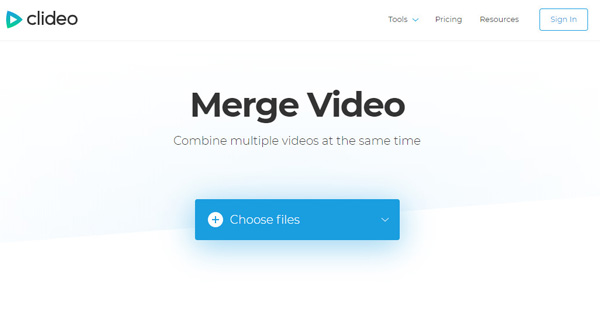
Voors:
- Het ondersteunt een breed scala aan videoformaten.
- Het programma is betrouwbaar, veilig en gebruiksvriendelijk.
- Het is niet nodig voor zware software.
nadelen:
- Internet is vereist; grootte beperking.
Deel 3. Eenvoudig te gebruiken MP4-producten voor Windows samenvoegen
1. Ultravideo-joiner
Steekwoorden: zonder hercodering
Platform: Dakramen en raamkozijnen
Gediend als een professionele tool voor het samenvoegen van videobestanden, kan Ultra Video Joiner meerdere videobestanden samenvoegen of samenvoegen tot een grote. Het bevat al alle video-encoders en decoders en u hoeft alleen een onbeperkt aantal videobestanden aan de lijst toe te voegen en eenvoudig hun volgorde te wijzigen indien nodig.
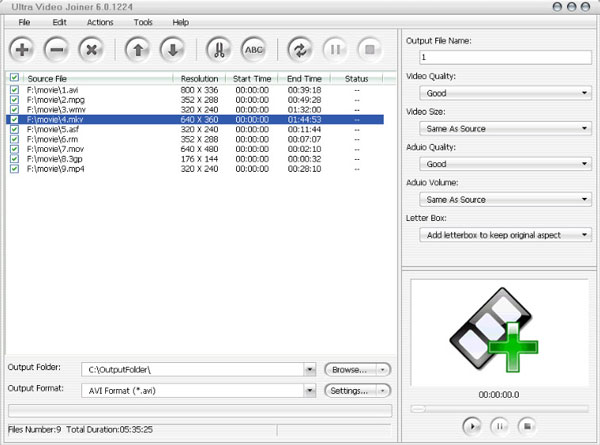
Voors:
- Zonder hercodering worden veel videoformaten ondersteund.
- Je kunt er een enkel bestand mee converteren.
nadelen:
- Het brengt geld in rekening.
2. Weeny gratis video-joiner
Steekwoorden: eenvoudige interface
Platform: Dakramen en raamkozijnen
Weeny Free Video Joiner kan meerdere video's van verschillende formaten combineren, bijvoorbeeld WMV-, AVI-, MP4-, ASF-, 3GP-, AMV- en MKV-clips, tot een groot videobestand. De eenvoud van de interface helpt gebruikers gemakkelijk te werken en tijd te besparen bij het uitzoeken van de verschillende functies. Bovendien kunnen gebruikers de extensie van het uitvoerbestand kiezen, media bekijken en video- en audioparameters wijzigen. Weeny Free Video Joiner is bedoeld voor mensen die op zoek zijn naar een gratis oplossing om een aantal videodocumenten samen te voegen tot één enorm videobestand.
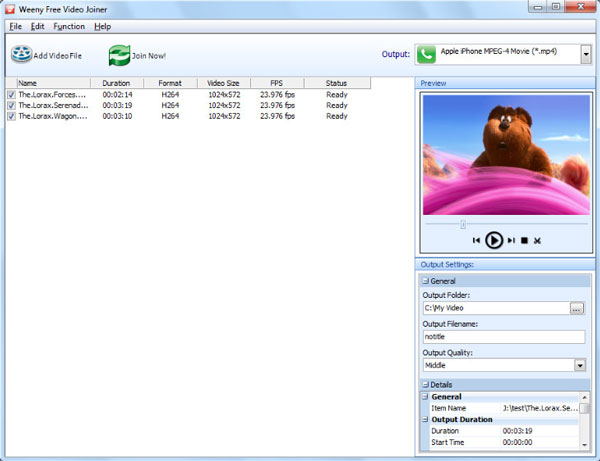
Voors:
- Het is helemaal gratis met een snelle installatie.
- De interface is eenvoudig en duidelijk.
- Het vereist een laag RAM- en CPU-vermogen.
nadelen:
- Het zal enige tijd duren voordat bepaalde taken zijn voltooid.
- De output videokwaliteit kan onverzorgd zijn.
- Soms slaagt het er niet in om bestanden in de wachtrij op te slaan.
3. Gratis schrijnmachine voor video snijplotters
Steekwoorden: deel
Platform: Dakramen en raamkozijnen
Gratis Video Cutter Joiner, een gemakkelijkste videosnijder schrijnwerkerprogramma, is een gratis product dat u gemakkelijk de specifieke secties voor Windows-pc's kunt verwijderen of samenvoegen en een uitstekende keuze voor het knippen of deelnemen aan advertenties en trailers, vooral voor mensen die leuke video's willen delen met vrienden en familie op verschillende sociale mediakanalen , inclusief YouTube. Het kan een bestand van honderd MB in ongeveer tien seconden knippen, wat een snelle video-joiner is in vergelijking met andere zware tools.
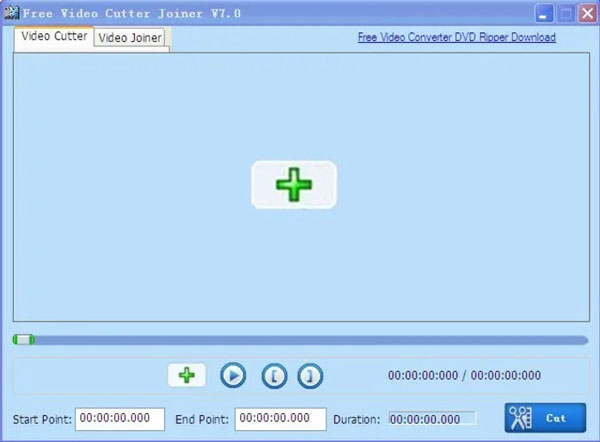
Voors:
- Ondersteunt meerdere formaten en ideaal voor snelle videobewerking;
- Het is betrouwbaar om lid te worden en licht op systeembronnen
nadelen:
- De interface is verouderd.
- Er zijn weinig effecten en overgangen.
4. Krachtige video-joiner
Steekwoorden: batchverwerking
Platform: Dakramen en raamkozijnen
Op een snelle en eenvoudige manier kunnen gebruikers met Power Video Joiner video's samenvoegen of combineren en veel video-extensies erin kunnen u helpen meer keuzes te maken terwijl u twee of meer video's combineert. Het meest populaire onderdeel van dit programma voor gebruikers is dat ze video's op hun bureaublad kunnen downloaden door de URL in te voeren. Batchverwerking is misschien wel het beste deel van de software, omdat het veel tijd kan besparen.
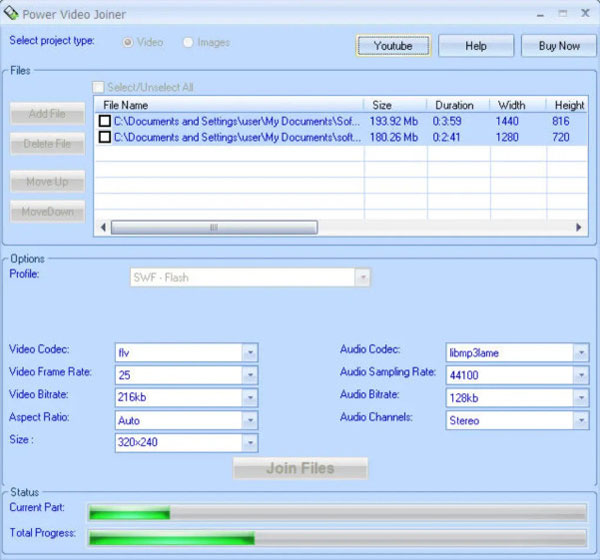
Voors:
- Het is gemakkelijk te gebruiken en ondersteunt veel videoformaten.
nadelen:
- Aangepaste profielen kunnen niet worden opgeslagen.
- Er is geen ingebouwd videospeler.
Deel 4. Veelgestelde vragen over MP4-fusie
Hoe combineer ik video's op mijn telefoon?
Als u een Android-telefoongebruiker bent, kunt u deze gebruiken Vid.Plezier om je video's samen te voegen. Je kunt iMovie ook gebruiken om meerdere video's te combineren tot één op de iPhone.
Wat is de snelste gratis videofusie?
Tipard Video Converter Ultimate kan de snelste video-combiner zijn, omdat je hiermee video's in het startvenster kunt samenvoegen zonder overbodige klikken. En het exportproces van deze software is snel met hardwareversnelling.
Kun je video's samenvoegen met VLC?
Natuurlijk kun je video's samenvoegen met VLC Media Player. Voer VLC uit op uw apparaat en ga naar Media om uw video's te importeren door op Meerdere bestanden openen te klikken. Daarna komt u in een venster met de naam Open Media. In dit venster kunt u overschakelen naar het tabblad Bestand en op Toevoegen klikken om meer video's te laden. Klik vervolgens op Converteren > Bladeren > Starten om het deelnemen aan video's te voltooien.
Conclusie
Met al deze MP4-schrijnwerker hierboven vermeld, kunt u er een kiezen die het beste werkt. Tipard Video Converter Ultimate zou de beste keuze moeten zijn die u kunt vinden om een of meerdere MP4-clips samen te voegen tot een complete. Als u vragen heeft, aarzel dan niet om uw opmerking achter te laten.







